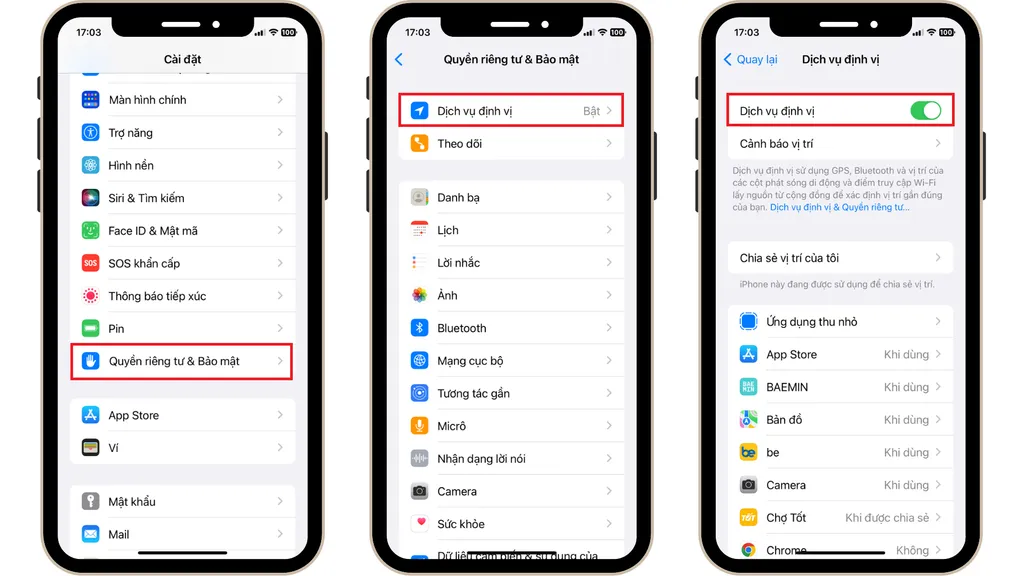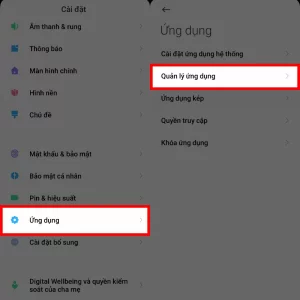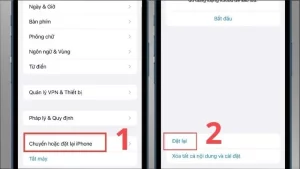Chào bạn,
Trong cuộc sống hiện đại, điện thoại thông minh dường như đã trở thành một phần không thể thiếu. Chúng ta dùng điện thoại để liên lạc, làm việc, giải trí và cả để tìm đường. Và để thực hiện được nhiều tác vụ đó, tính năng định vị (Location Services) đóng vai trò cực kỳ quan trọng. Tuy nhiên, đã bao giờ bạn cảm thấy băn khoăn về quyền riêng tư của mình khi điện thoại liên tục ghi lại vị trí, hay lo lắng về việc pin bị hao nhanh do tính năng này hoạt động liên tục chưa? Đó là lúc bạn cần biết cách tắt định vị điện thoại một cách hiệu quả.
Việc quản lý định vị không chỉ giúp bạn bảo vệ thông tin cá nhân mà còn có thể tối ưu hóa thời lượng pin cho thiết bị. Hôm nay, mình sẽ cùng bạn đi sâu vào tìm hiểu những lợi ích của việc tắt định vị, cũng như hướng dẫn chi tiết cách tắt định vị điện thoại trên cả iPhone và Android, từ việc tắt hoàn toàn cho đến tùy chỉnh quyền truy cập vị trí cho từng ứng dụng. Cùng tìm hiểu ngay để bạn có thể kiểm soát tốt hơn chiếc “dế yêu” của mình nhé!
Định vị điện thoại là gì và tại sao chúng ta cần quan tâm đến nó?
Định vị (Location Services) là tính năng cho phép điện thoại của bạn xác định vị trí địa lý hiện tại của mình. Tính năng này hoạt động dựa trên nhiều công nghệ khác nhau như GPS (Hệ thống định vị toàn cầu), Wi-Fi, dữ liệu di động (3G/4G/5G) và Bluetooth.
Vậy tại sao chúng ta cần quan tâm đến việc quản lý hoặc tắt định vị điện thoại?
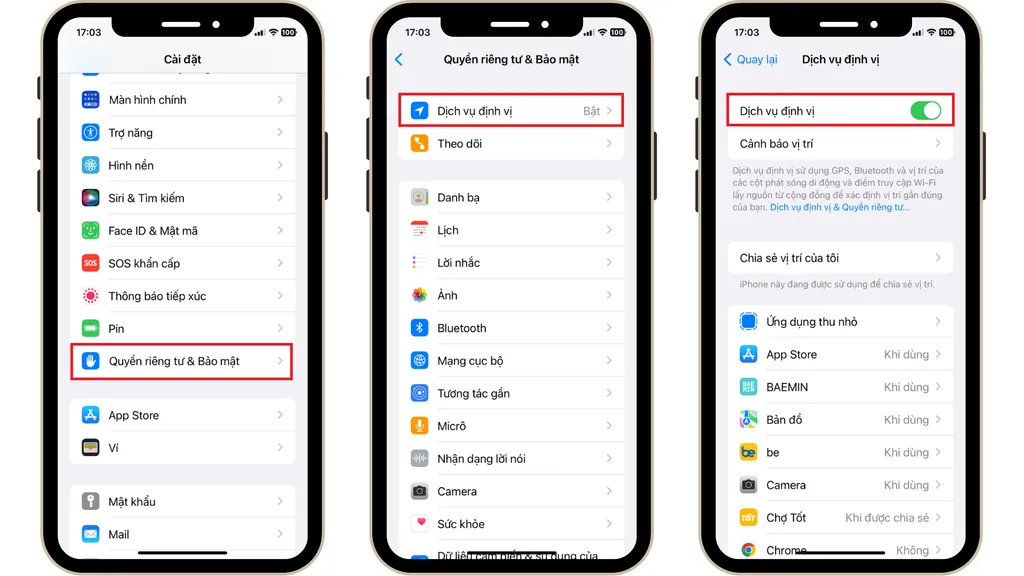
1. Bảo vệ quyền riêng tư cá nhân
- Nguy cơ theo dõi vị trí: Khi tính năng định vị được bật, các ứng dụng và thậm chí cả một số dịch vụ hệ thống có thể thu thập dữ liệu về vị trí của bạn. Nếu không quản lý chặt chẽ, thông tin này có thể bị lạm dụng bởi các bên thứ ba hoặc bị kẻ xấu lợi dụng để theo dõi bạn.
- Chia sẻ vị trí không mong muốn: Đôi khi, bạn có thể vô tình chia sẻ vị trí của mình cho các ứng dụng hoặc người khác mà bạn không hề hay biết, dẫn đến những rủi ro về an ninh cá nhân.
- Ví dụ thực tế: “Trước đây tôi không để ý, cứ để tính năng định vị bật liên tục. Sau này khi xem lại lịch sử vị trí trên Google Maps, tôi mới giật mình thấy nó ghi lại chi tiết từng con đường tôi đi qua. Từ đó, tôi bắt đầu tìm hiểu ‘cách tắt định vị điện thoại’ để bảo vệ quyền riêng tư của mình tốt hơn,” chị Mai, một người dùng smartphone, chia sẻ câu chuyện của mình.
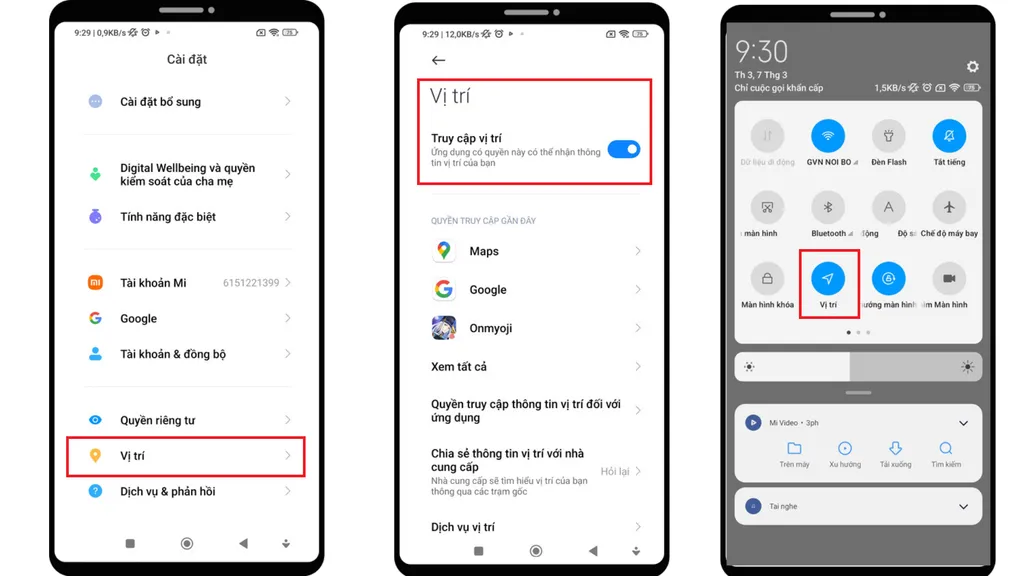
2. Tiết kiệm pin cho điện thoại
- Tiêu thụ năng lượng: Tính năng định vị, đặc biệt là khi sử dụng GPS, là một trong những nguyên nhân chính gây hao pin nhanh. Các ứng dụng liên tục truy cập vị trí sẽ khiến điện thoại phải hoạt động nhiều hơn, tiêu tốn năng lượng đáng kể.
- Kéo dài thời gian sử dụng: Khi bạn tắt định vị cho các ứng dụng không cần thiết hoặc tắt hoàn toàn khi không dùng, thời lượng pin của điện thoại sẽ được cải thiện rõ rệt, giúp bạn sử dụng máy lâu hơn trong ngày.
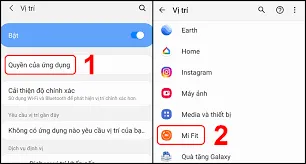
3. Hạn chế quảng cáo nhắm mục tiêu
- Nhiều ứng dụng và dịch vụ quảng cáo sử dụng dữ liệu vị trí của bạn để hiển thị các quảng cáo phù hợp với khu vực bạn đang ở hoặc những nơi bạn thường xuyên ghé thăm. Việc tắt định vị có thể giúp bạn giảm bớt những quảng cáo “theo chân” này.
Cách tắt định vị điện thoại trên iPhone (iOS)
iPhone cung cấp các tùy chọn rất chi tiết để bạn có thể kiểm soát quyền truy cập vị trí, từ việc tắt hoàn toàn đến tùy chỉnh cho từng ứng dụng.
1. Tắt hoàn toàn dịch vụ định vị
Đây là cách nhanh nhất để ngắt mọi kết nối định vị trên iPhone của bạn.
- Bước 1: Mở ứng dụng Cài đặt (Settings).
- Bước 2: Kéo xuống và chạm vào mục Quyền riêng tư & Bảo mật (Privacy & Security).
- Bước 3: Chạm vào Dịch vụ định vị (Location Services).
- Bước 4: Tắt công tắc Dịch vụ định vị (Location Services) sang trạng thái Tắt (màu xám).
- Lưu ý: Khi tắt hoàn toàn, tất cả các ứng dụng và dịch vụ (bao gồm cả Bản đồ, Tìm iPhone, thời tiết, camera với gắn thẻ vị trí) sẽ không thể truy cập vị trí của bạn nữa. Điều này có thể ảnh hưởng đến trải nghiệm sử dụng một số ứng dụng cần vị trí để hoạt động.
2. Tắt định vị cho từng ứng dụng cụ thể
Đây là cách phổ biến và được khuyến nghị để vừa bảo vệ quyền riêng tư vừa vẫn sử dụng được các ứng dụng cần định vị.
- Bước 1: Mở ứng dụng Cài đặt (Settings).
- Bước 2: Kéo xuống và chạm vào mục Quyền riêng tư & Bảo mật (Privacy & Security).
- Bước 3: Chạm vào Dịch vụ định vị (Location Services).
- Bước 4: Kéo xuống, bạn sẽ thấy danh sách các ứng dụng đã yêu cầu quyền truy cập vị trí.
- Bước 5: Chạm vào từng ứng dụng để tùy chỉnh quyền truy cập vị trí cho ứng dụng đó. Bạn sẽ có các tùy chọn sau:
- Không (Never): Ứng dụng sẽ không bao giờ được phép truy cập vị trí của bạn.
- Hỏi lần sau (Ask Next Time) / Hỏi lần sau hoặc khi tôi chia sẻ (Ask Next Time Or When I Share): Ứng dụng sẽ hỏi quyền mỗi khi cần truy cập vị trí.
- Khi dùng Ứng dụng (While Using the App): Ứng dụng chỉ được phép truy cập vị trí khi bạn đang mở và sử dụng ứng dụng đó. Đây là lựa chọn được khuyến nghị cho hầu hết các ứng dụng.
- Luôn luôn (Always): Ứng dụng có thể truy cập vị trí của bạn ngay cả khi bạn không mở ứng dụng đó (chạy ngầm). Chỉ nên chọn tùy chọn này cho những ứng dụng thật sự cần thiết như ứng dụng tìm kiếm thiết bị thất lạc, ứng dụng định vị người thân.
- Bước 6: Tùy chỉnh Dịch vụ hệ thống (System Services):
- Trong mục Dịch vụ định vị, kéo xuống dưới cùng và chạm vào Dịch vụ hệ thống (System Services).
- Tại đây, bạn có thể tùy chỉnh các dịch vụ hệ thống của Apple có được phép sử dụng vị trí của bạn hay không.
- Các tùy chọn nên xem xét tắt:
- Định vị dựa trên quảng cáo của Apple (Apple Ads based on location): Tắt để giảm quảng cáo nhắm mục tiêu.
- Cải thiện sản phẩm (Improve Product): Các tùy chọn như “Phân tích iPhone”, “Định tuyến và lưu lượng”… nếu bạn không muốn gửi dữ liệu vị trí ẩn danh cho Apple.
- Vị trí quan trọng (Significant Locations/Frequent Locations): Tắt nếu bạn không muốn iPhone ghi lại các địa điểm bạn thường xuyên ghé thăm (được sử dụng cho các tính năng như gợi ý vị trí, kỷ niệm ảnh).
- Các tùy chọn nên giữ lại (để đảm bảo tính năng quan trọng hoạt động):
- Tìm iPhone (Find My iPhone): Rất quan trọng để tìm lại điện thoại khi bị mất.
- Cuộc gọi khẩn cấp & SOS (Emergency Calls & SOS): Giúp xác định vị trí của bạn trong trường hợp khẩn cấp.
- Múi giờ & hiệu chỉnh (Setting Time Zone): Giúp điện thoại tự động điều chỉnh múi giờ khi bạn di chuyển.
Ví dụ thực tế: “Trước đây tôi hay bật định vị cho tất cả các ứng dụng, pin điện thoại cứ hao nhanh vèo vèo. Sau đó, tôi tìm hiểu ‘cách tắt định vị điện thoại’ và bắt đầu tùy chỉnh lại. Tôi chỉ cho phép Bản đồ và Grab truy cập vị trí ‘Khi dùng ứng dụng’, còn các ứng dụng khác thì tắt hẳn. Kết quả là pin điện thoại dùng được lâu hơn hẳn một cách đáng kể,” anh Dũng, một tài xế công nghệ, chia sẻ kinh nghiệm tiết kiệm pin của mình.
Cách tắt định vị điện thoại trên Android
Tương tự như iPhone, Android cũng cung cấp nhiều cách để bạn quản lý quyền định vị, tùy thuộc vào phiên bản Android và giao diện của từng hãng điện thoại (Samsung, Xiaomi, OPPO, Google Pixel…).
1. Tắt hoàn toàn dịch vụ định vị (Location Services)
Đây là cách nhanh nhất để ngừng chia sẻ vị trí của bạn trên điện thoại Android.
- Bước 1: Vuốt từ trên cùng màn hình xuống hai lần (hoặc một lần tùy máy) để mở bảng Cài đặt nhanh (Quick Settings/Notification Panel).
- Bước 2: Tìm biểu tượng Vị trí (Location) hoặc Định vị (GPS). Biểu tượng này thường là hình giọt nước hoặc hình tròn có chấm.
- Bước 3: Chạm vào biểu tượng đó để bật/tắt. Khi biểu tượng chuyển sang màu xám hoặc không sáng, tức là đã tắt.
- Cách khác từ Cài đặt:
- Bước 1: Mở ứng dụng Cài đặt (Settings).
- Bước 2: Tìm và chạm vào mục Vị trí (Location).
- Bước 3: Tắt công tắc Vị trí (Location) sang trạng thái Tắt.
- Lưu ý: Khi tắt hoàn toàn, tất cả các ứng dụng trên điện thoại của bạn sẽ không thể truy cập vị trí, bao gồm cả Google Maps, ứng dụng thời tiết, hoặc các dịch vụ tìm điện thoại.
2. Tắt định vị cho từng ứng dụng cụ thể
Đây là phương pháp linh hoạt và được khuyến nghị nhất để kiểm soát quyền riêng tư.
- Bước 1: Mở ứng dụng Cài đặt (Settings).
- Bước 2: Kéo xuống và chạm vào mục Ứng dụng (Apps) hoặc Ứng dụng & thông báo (Apps & notifications).
- Bước 3: Chạm vào Quản lý quyền (Permission manager) hoặc Quyền ứng dụng (App permissions). (Nếu không thấy ngay, bạn có thể tìm trong mục “Quyền” hoặc “Quyền riêng tư”).
- Bước 4: Chạm vào mục Vị trí (Location).
- Bước 5: Bạn sẽ thấy danh sách các ứng dụng được phân loại theo quyền truy cập vị trí:
- Luôn cho phép (Allowed all the time): Các ứng dụng có thể truy cập vị trí mọi lúc.
- Chỉ khi dùng ứng dụng (Allowed only while in use): Các ứng dụng chỉ truy cập vị trí khi bạn đang mở chúng.
- Hỏi mỗi lần (Ask every time): Ứng dụng sẽ hỏi quyền mỗi khi cần truy cập vị trí.
- Không cho phép (Denied): Ứng dụng không được phép truy cập vị trí.
- Bước 6: Chạm vào từng ứng dụng và chọn quyền truy cập vị trí phù hợp với nhu cầu của bạn.
- Khuyên dùng: Đối với hầu hết các ứng dụng, bạn nên chọn “Chỉ khi dùng ứng dụng” để đảm bảo quyền riêng tư và tiết kiệm pin. Chỉ những ứng dụng thực sự cần thiết (như ứng dụng tìm thiết bị) mới nên chọn “Luôn cho phép”.
3. Tắt Lịch sử vị trí Google (Google Location History)
Google ghi lại lịch sử vị trí của bạn để cải thiện các dịch vụ như Google Maps, gợi ý địa điểm. Nếu bạn không muốn Google lưu trữ thông tin này:
- Bước 1: Mở ứng dụng Cài đặt (Settings).
- Bước 2: Chạm vào Google.
- Bước 3: Chạm vào Quản lý Tài khoản Google của bạn (Manage your Google Account).
- Bước 4: Chọn mục Dữ liệu & quyền riêng tư (Data & privacy).
- Bước 5: Kéo xuống và tìm mục Cài đặt lịch sử (History settings). Chạm vào Lịch sử vị trí (Location History).
- Bước 6: Tắt công tắc Lịch sử vị trí (Location History). Bạn cũng có thể xem và xóa lịch sử vị trí cũ tại đây.
- Lưu ý: Việc tắt lịch sử vị trí không tắt tính năng định vị trên điện thoại, mà chỉ ngừng việc Google lưu trữ lịch sử di chuyển của bạn.
Ví dụ thực tế: “Điện thoại Android của tôi hay bị hao pin không rõ nguyên nhân. Sau khi tìm hiểu ‘cách tắt định vị điện thoại’, tôi đã vào mục cài đặt quyền riêng tư và chỉnh lại cho từng ứng dụng, đồng thời tắt cả lịch sử vị trí của Google. Giờ thì pin dùng được lâu hơn hẳn và tôi cũng cảm thấy an tâm hơn về quyền riêng tư,” anh Long, một người dùng Android, kể lại.
Những điều cần cân nhắc khi tắt định vị điện thoại
Mặc dù việc tắt định vị điện thoại mang lại nhiều lợi ích, nhưng bạn cũng cần cân nhắc một số yếu tố để không ảnh hưởng đến trải nghiệm sử dụng:
1. Ảnh hưởng đến các ứng dụng cần vị trí
- Nhiều ứng dụng (như bản đồ, ứng dụng gọi xe, thời tiết, chụp ảnh có gắn thẻ vị trí) sẽ không hoạt động hoặc hoạt động kém hiệu quả nếu không có quyền truy cập vị trí.
- Tính năng “Tìm iPhone” (Find My iPhone) hoặc “Tìm thiết bị của tôi” (Find My Device) trên Android sẽ không hoạt động khi điện thoại bị mất hoặc bị đánh cắp nếu bạn tắt định vị hoàn toàn. Đây là một rủi ro lớn.
2. Tác động đến thông tin khẩn cấp
- Trong trường hợp khẩn cấp, việc bật định vị có thể giúp các dịch vụ cứu hộ xác định vị trí của bạn nhanh chóng hơn.
3. Cân bằng giữa quyền riêng tư và tiện ích
- Thay vì tắt hoàn toàn định vị, hãy cân nhắc việc tùy chỉnh quyền truy cập cho từng ứng dụng. Chỉ cấp quyền “Khi dùng ứng dụng” cho những ứng dụng cần thiết, và từ chối hoặc chọn “Hỏi mỗi lần” cho các ứng dụng còn lại.
Kết luận
Việc nắm vững cách tắt định vị điện thoại là một bước quan trọng để bạn bảo vệ quyền riêng tư cá nhân và tối ưu hóa thời lượng pin cho thiết bị của mình. Dù bạn sử dụng iPhone hay Android, các tùy chọn quản lý định vị đều rất linh hoạt, cho phép bạn kiểm soát chặt chẽ thông tin vị trí của mình.
Hãy xem xét nhu cầu sử dụng của bản thân và áp dụng các hướng dẫn chi tiết mà mình đã chia sẻ để thiết lập quyền định vị một cách thông minh nhất. Đừng quên rằng, sự cân bằng giữa bảo mật và tiện ích luôn là điều quan trọng nhất nhé! Bạn có thường xuyên kiểm tra và điều chỉnh quyền định vị trên điện thoại của mình không?